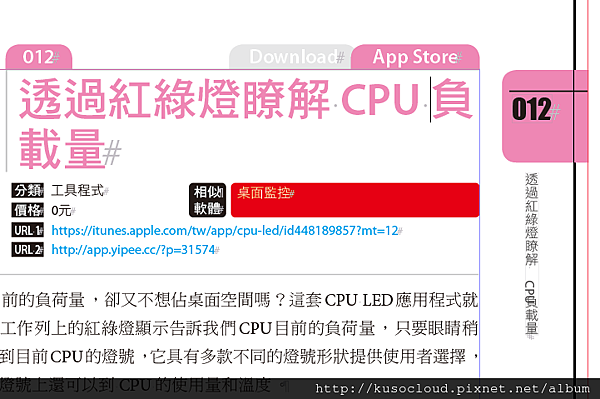最近我在弄一本旅遊書,這種書最累的就是花花綠綠的各種樣式不說,一堆的地圖全部要自己畫,這讓我回想起好幾年前幫五南畫的那些歷史地圖,那時候也是畫的沒天沒地,才總算摸出快速、簡單的竅門。
這一次又過了很多年沒畫,早忘光當初的竅門,所以又是摸了一些時間才想起來,其實很簡單,大概就三點:(這邊記一下免得多少年後我又忘記了 XD)
- 畫全圖:先畫出整個最大圖形的外圍輪廓
- 割出重疊區域:1) 畫出重疊的區域、2) 把下方的全圖複製再原地貼上、3) 選取複製的全圖與畫出的重疊區域、4) 使用「交集」工具把重疊區割出來。
- 去掉重疊區域:1)把剛剛完成的重疊區域再複製一份原地貼上、2) 選取這個複製區與與下方的全圖、3) 使用「差集」工具,這樣子就可以把重疊區域從全圖裡邊去除。
大概就這三個重點,後面就一直重複執行2跟3的步驟,來切割出每一塊區域來,同樣的方式用在插畫上的製作也是可以的,下面這兩隻Baby圖就是用這種邏輯簡簡單單做出來的,下面的線條輪廓剛好可以拿來當新書的範例....XD